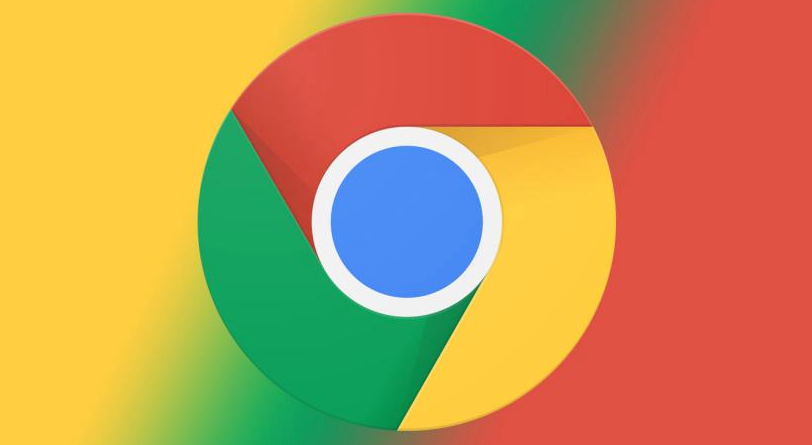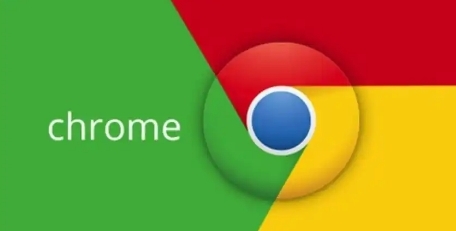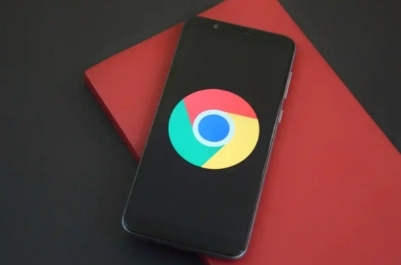内容介绍

您的问题可能表达得有些模糊,所以我不确定能否完全理解。如果您意在询问“Chrome浏览器插件打开后不显示内容怎么办”,希望以下内容能够对您有所启发和帮助:
1. 检查插件状态:进入扩展程序管理页面(地址栏输入`chrome://extensions/`),查看目标插件是否处于启用状态。若被禁用,点击“启用”按钮开启。检查插件是否有更新提示,若有,点击“更新”按钮,将插件更新到最新版本,以确保其功能的完整性和兼容性。若插件功能仍不显示,可尝试卸载后重新安装该插件。点击插件右下角的“移除”按钮,然后从官方渠道重新下载并安装插件。
2. 检查插件设置:在扩展程序页面中,找到对应的插件,点击“详情”或“选项”按钮,查看插件自身的设置选项。部分插件可能有“隐藏功能说明”“精简模式”等类似设置,若有则取消勾选或调整为显示功能说明的模式。仔细留意插件显示的错误代码以及相关的错误信息,不同的错误代码代表不同的含义,可通过查询浏览器官方文档或相关技术论坛获取其具体含义和可能的解决方法。
3. 排查冲突问题:进入Chrome浏览器的扩展程序页面,逐个禁用其他已安装的插件,然后刷新页面查看目标插件的功能说明是否恢复正常。若恢复正常,则说明是其他插件与目标插件产生冲突导致功能说明不显示。确定存在冲突后,可逐一启用之前禁用的插件,每次启用一个插件后刷新页面查看目标插件功能说明是否再次不显示,以此找出冲突的插件。对于冲突的插件,可选择卸载或更换其他类似功能的插件。
4. 清除缓存:打开谷歌浏览器,点击右上角的菜单图标,选择“更多工具”,点击“清除浏览数据”按钮,在“高级”选项卡中选择“所有时间”进行清除,最后重启浏览器,再查看插件功能说明是否显示。
5. 调整安全设置:若安装非官方商店的插件时出现安全提示导致页面不显示,可调整浏览器的安全设置。在浏览器设置中找到“隐私与安全”部分,开启“保护您和您的设备不受危险网站的侵害”选项,然后重新尝试查看插件功能说明。
请注意,以上方法按顺序尝试,每尝试一种方法后,可立即检查是否满足需求。一旦成功,即可停止后续步骤。不同情况可能需要不同的解决方法,因此请耐心尝试,以找到最适合您情况的解决方案。